Возможные способы сжатия видео для уменьшения размера файла
Это может быть обременительно при отправке огромных видеофайлов кому-то в Интернете. Возьмем, к примеру, электронную почту или приложения для обмена сообщениями. Дело в том, что эти приложения ограничивают размер файла, который вы загружаете через Интернет. Ну, вы можете выбрать хранилище облачных сервисов, таких как Dropbox и Google Drive. Тем не менее, у них также есть свои недостатки, такие как плата за дополнительное использование хранилища, что побудит вас выложить немного денег.
Одним из лучших решений этой проблемы является сжатие видео. Таким образом, большие видео будут занимать меньше места, чем исходный файл. Лучше всего то, что передача через Интернет максимально проста после сжатия видео. В этом посте вы найдете инструменты для сжимать видео онлайн и офлайн. Читайте дальше, чтобы узнать больше.
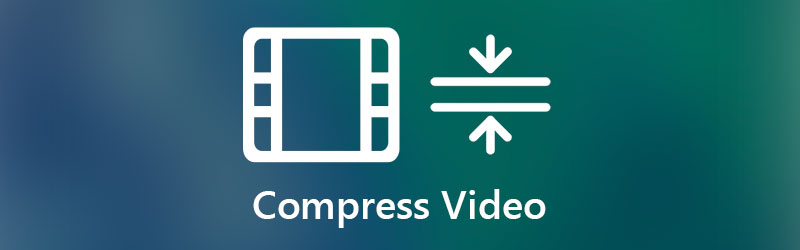
- Часть 1. Что такое сжатие видео
- Часть 2. Как сжимать видео на Windows и Mac
- Часть 3. Как сжимать видео на iOS и Android
- Часть 4. Часто задаваемые вопросы о сжатии видео
Часть 1. Что такое сжатие видео
Прежде чем погрузиться в решения для сжатия видеофайлов, необходимо получить знания о том, что означает сжатие видео и как оно работает. Действительно несжатые видео занимают много места. Следовательно, есть сжатие видео. Это процесс, который проходит через процесс удаления избыточных данных в видео. Это включает в себя повторяющиеся сцены, звук или изображения из видео.
Другими словами, этот метод удаляет звук или изображение, которые воспроизводятся несколько раз в видео. То же самое и с интегрированным фоном или информацией, которая не нужна. При удалении этих данных общий размер видеофайла уменьшается. Продолжайте читать разделы ниже и уменьшите размер видеофайла, сжав его.
Часть 2. Как сжимать видео на Windows и Mac
1. Лучший способ сжатия видео
Первое практическое решение для сжатия видео Видео конвертер Vidmore. Это позволяет вам сжимать даже видео, снятые с вашего мобильного устройства, чтобы уменьшить размер файла. Это очень хорошо, потому что вы можете сжимать видеофайлы без ущерба для качества видео. Кроме того, нет ограничений на размер видеофайлов, которые вы можете импортировать.
Фактически, вы можете уменьшить общий размер файла видео, используя некоторые из основных инструментов редактирования видео, предлагаемых инструментом. Вы можете обрезать видео, уменьшить разрешение и использовать видеокомпрессор. Поэтому, если вы хотите, чтобы ваше видео занимало меньше места и отправляло его через Интернет, этот инструмент должен вам очень помочь. С другой стороны, вот шаги по сжатию видео с помощью этой программы.
Шаг 1. Возьмите инструмент для сжатия видео
Прежде всего, получите программу, нажав кнопку Скачать бесплатно кнопку, соответствующую операционной системе вашего компьютера. После загрузки установите и запустите его на своем компьютере.
Шаг 2. Сжать видео
Есть три способа уменьшить или сжать видео с помощью этой программы. Это включает обрезку длины видео, уменьшение разрешения и использование видеокомпрессора инструмента. Давайте рассмотрим каждый быстрый метод и тщательно выясним, какой из них лучше всего подходит для вас.
Обрезать длину видео
В верхнем меню перейдите на вкладку Панель инструментов. Затем выберите Триммер для видео. Далее нажмите на большую Плюс кнопку подписи, чтобы загрузить видео. Отрегулируйте видео руль до желаемой длины видео. Затем нажмите Экспорт чтобы сохранить изменения.
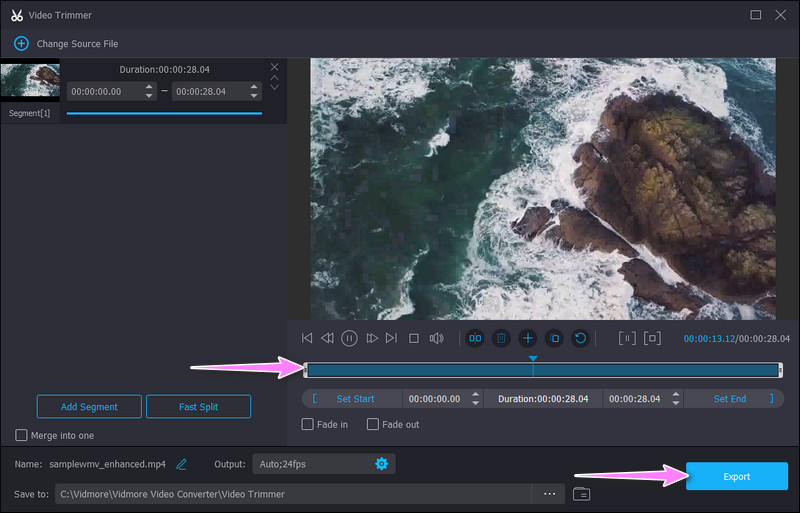
Использование видеокомпрессора
Снова на вкладке «Панель инструментов» выберите Видео Компрессор вариант. Затем добавьте видео, которое вы хотите сжать, нажав кнопку Плюс условное обозначение. После этого появится интерфейс видеокомпрессора.
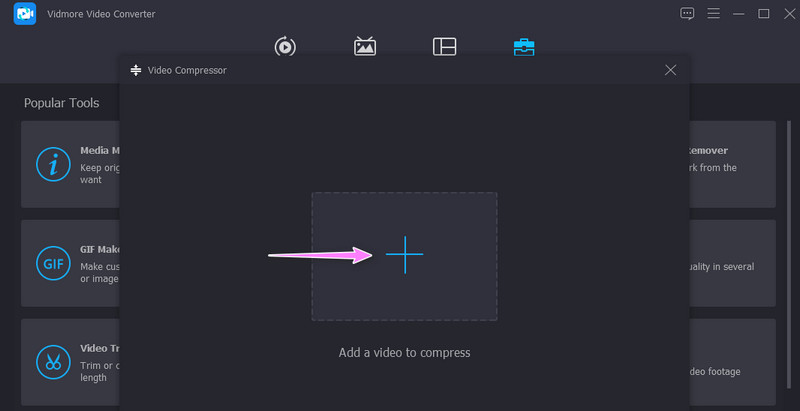
Отсюда вы можете уменьшить масштаб видео, настроив разрешение, или оставить его без изменений, установив для него значение Авто. С другой стороны, вы можете использовать ползунок для сжатия видео.
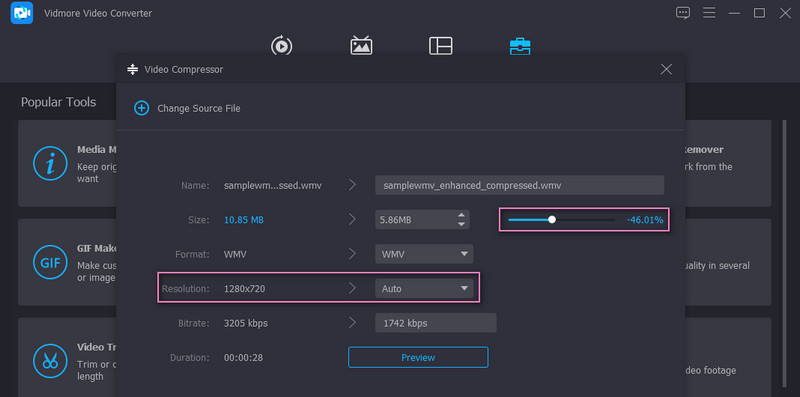
Шаг 3. Сохраните сжатое видео
Перед сжатием видео вы можете просмотреть сделанные изменения, нажав кнопку Предварительный просмотр кнопка. Установите место назначения файла на той же панели, где вы можете быстро найти видео. Затем нажмите кнопку Компресс Кнопка в нижней правой части интерфейса. Затем появится папка, позволяющая вам просматривать воспроизводимое или выводимое видео.
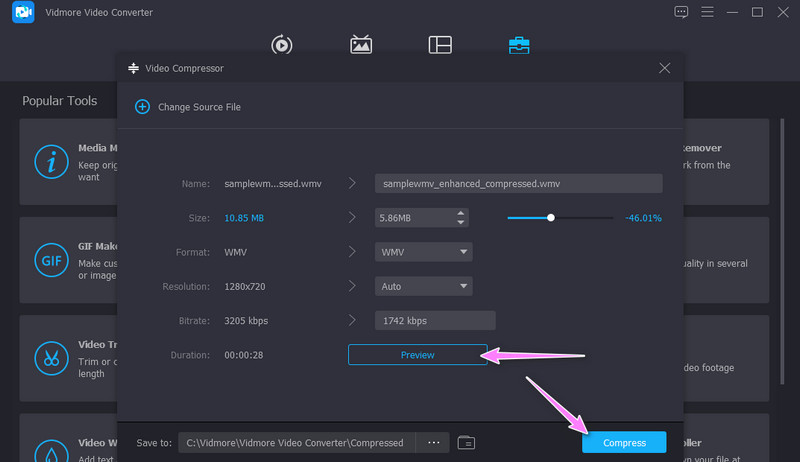
2. Уменьшите размер видео онлайн
Еще одним эффективным решением, не требующим скачивания приложения, является Vidmore Бесплатный видеокомпрессор онлайн. Инструмент поддерживает практически все форматы видео, включая MP4, MOV, MKV, AVI, TS, MTS и т. д. С помощью этой программы можно сжимать даже видео 4K. Наряду с этим, он позволяет вам выбрать формат видео. Другое дело, что вы можете настроить параметры видео, в том числе разрешение и битрейт. Все делается с помощью веб-браузера, но быстро и легко уменьшает файлы без всплывающей рекламы в интерфейсе. Следуйте приведенному ниже пошаговому руководству, чтобы бесплатно сжимать видео MP4 до меньшего размера онлайн.
Шаг 1. Прежде всего, посетите веб-страницу инструмента, используя предпочитаемый браузер на вашем компьютере. Просто введите название веб-приложения в адресной строке и перейдите на главную страницу инструмента.
Шаг 2. Щелкните значок Сжать сейчас кнопка для быстрой загрузки и установки в Интернете Пусковая установка. Вы можете выбрать свое видео во всплывающем окне, чтобы сжать его и загрузить.
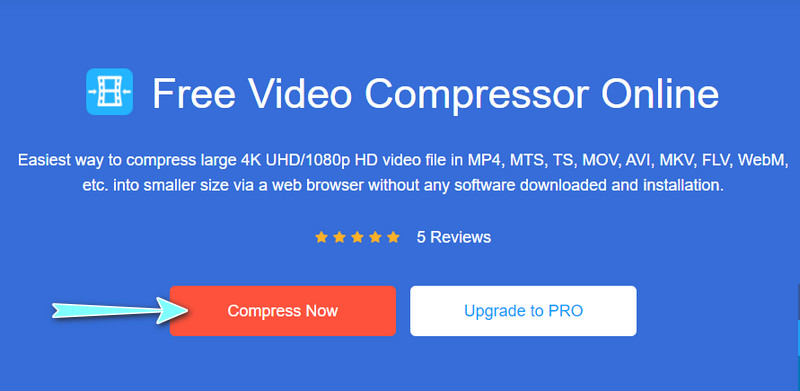
Шаг 3. Затем настройте сжатие и размер выходного видео в соответствии с вашими потребностями. Кроме того, вы также можете соответствующим образом настроить битрейт, разрешение выходного видео и формат.
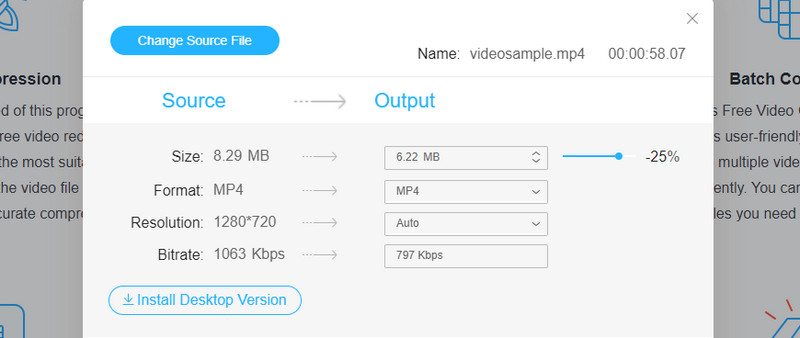
Шаг 4. Наконец, нажмите кнопку Компресс кнопку, чтобы начать процесс. Выберите подходящую папку выходного файла для сжатого видео.
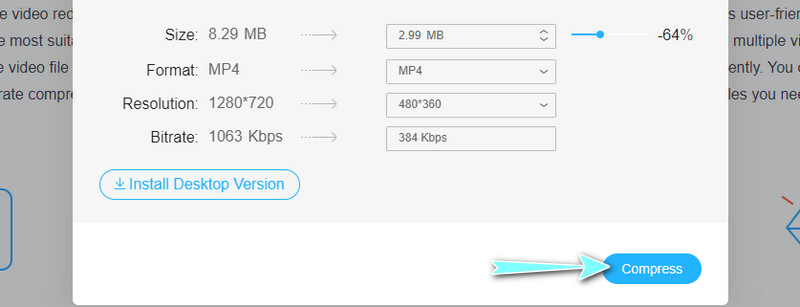
3. Сжать видеофайлы в ZIP-файл
Если использование сторонней программы не является вашей чашкой чая, вы можете вместо этого экспортировать свои видеофайлы в zip-файл. Получение сжатой версии ваших видео не займет много времени. Кроме того, процесс не так сложен, как кажется. Вы можете освоить процесс и эффективно уменьшить размер видеофайлов. Здесь мы расскажем вам, как сжимать видео.
Шаг 1. Поместите все нужные вам видео или большой видеофайл в одну папку.
Шаг 2. Откройте папку, в которой сохранены все видео. Щелкните правой кнопкой мыши любое видео или выберите несколько видео и щелкните правой кнопкой мыши. Вы также можете сделать то же самое с самой папкой.
Шаг 3. Наведите компьютерную мышь на Отправить вариант. Наконец, выберите Сжатая (архивированная) папка. Переименуйте zip-файл, и все готово.
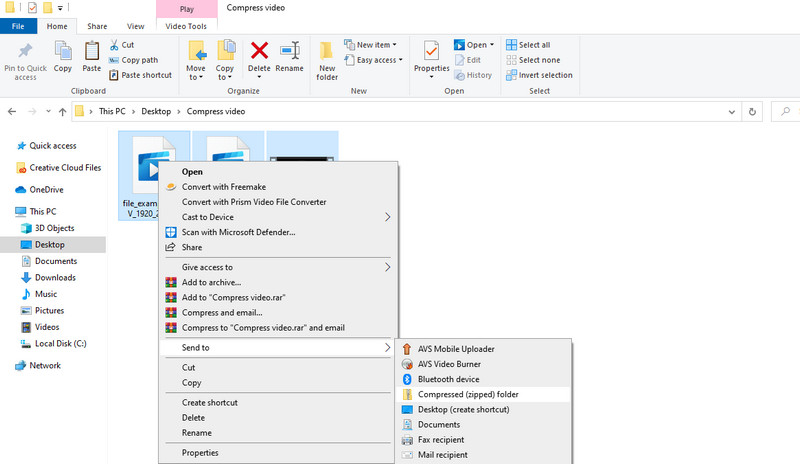
Часть 3. Как сжимать видео на iOS и Android
Были бы шансы, когда вы хотите сжать видео на кончиках ваших пальцев. Это также может быть применимо, особенно когда вам нужно сжать мобильные видео. Хорошо, что вы можете легко найти бесплатные приложения для мобильных устройств Android и iOS. Тем не менее, найти надежное решение может быть непростой задачей. Имея это в виду, вот две программы для вашего iPhone и телефона Android.
1. Сжатие видео
Video Compress — это программа для Android, разработанная и предназначенная для сжатия видео на телефонах и планшетах Android. Это позволяет вам выбрать размер видео по своему вкусу. Вы даже можете настроить качество видео между высоким, пользовательским и низким для выбора другого уровня сжатия. Удобный интерфейс программы позволяет быстро и легко сжимать видеофайлы. Кроме того, вы можете делиться видеоклипами по электронной почте и загружать их в учетные записи социальных сетей.
Шаг 1. Получите приложение, зайдя в Google Play Store и выполнив поиск мобильной программы. После установки приложения разрешите разрешения, запрошенные программой.
Шаг 2. Выберите видео из своего альбома и выберите функцию из списка параметров в меню.
Шаг 3. Выберите Сжать видео вариант, а затем выберите уровень сжатия в следующем интерфейсе. Кроме того, вы можете применить другие настройки, такие как оттенки серого и удалить звук, включив эту опцию.
Шаг 4. После завершения процесса сжатия вы можете предварительно просмотреть или поделиться видеовыходом.

2. Сжимайте видео и изменяйте размер видео
Еще одна мобильная программа, которая может помочь вам уменьшить размер видеофайлов путем их сжатия, — это Compress Videos & Resize Video. Программа поддерживает такие видеоформаты, как HEVC, H.264, M4V, MP4, MOV, MPEG-4 и многие другие. Самое приятное то, что вы можете сжимать видео до 90%, сохраняя при этом четкое качество видео. Иными словами, заметной разницы с оригиналом после обработки видео нет.
Точно так же вы можете публиковать сжатые видео в учетных записях социальных сетей по своему усмотрению. Пожалуйста, ознакомьтесь с рекомендациями по сжатию видеофайла с помощью этого приложения для iOS.
Шаг 1. Зайдите в App Store на своем iPhone и установите мобильное приложение. Запустите его и начните сжимать видео.
Шаг 2. Нажмите на Выберите видео для сжатия вариант и выберите целевое видео.
Шаг 3. После этого отрегулируйте Частота кадров и размер видео с помощью слайдеров. Наконец, нажмите на кнопку «Сжать» и дождитесь завершения процесса.
Шаг 4. Инструмент предоставит вам возможность удалить оригинал или сохранить копию исходного файла в следующем интерфейсе.
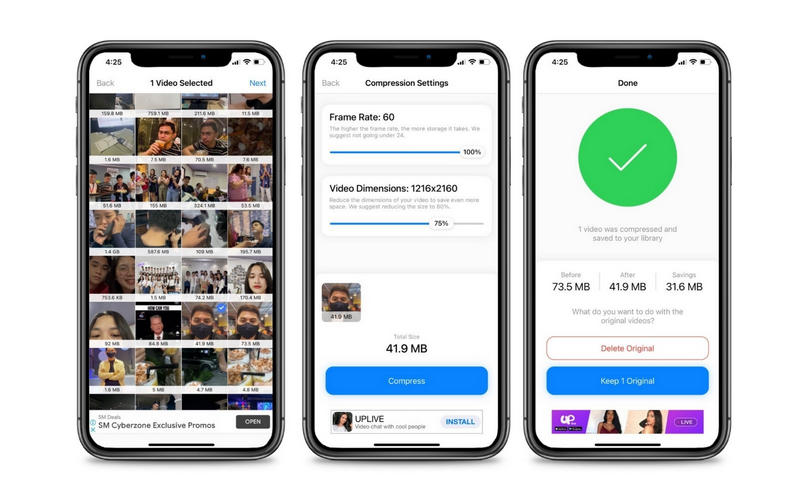
Часть 4. Часто задаваемые вопросы о сжатии видео
Как я могу сжать видео в Windows?
Вы можете скачать множество программ для ПК с Windows для сжатия видеофайлов. Вы можете иметь настольную или онлайн-программу в соответствии с вашими предпочтениями.
Как уменьшить размер видео в проигрывателе Windows Media?
По умолчанию вы можете передавать музыку и видео только в проигрывателе Windows Media. Еще одна полезная функция — уменьшить размер видеофайла, обрезав видео. Интегрировав его плагин под названием Solveigmm WMP Trimmer Plugin, вы можете сделать только это.
Как я могу отправить длинное видео с помощью Gmail?
Чтобы отправить длинное видео в Gmail, просто загрузите целевое видео на Google Диск. Теперь создайте сообщение в Gmail, щелкните значок Диска и выберите файл. Нажмите «Вставить» и отправьте составленное сообщение.
Вывод
Прочитав весь пост, вы должны знать как сжать видео. Кроме того, вы можете свободно выполнять эту задачу как на настольном компьютере, так и на мобильном устройстве. Сокращение и сжатие видео в автономном или онлайн-режиме возможно и не так сложно, как кажется. Теперь предположим, что вы ищете отличный инструмент, который поможет вам эффективно сжимать и сжимать видео без ущерба для качества. В этом случае вы всегда можете положиться на Vidmore Video Converter.


